Základní tisk (výběr a tisk)
Vyberte snímky na paměťové kartě a vytiskněte je následujícím způsobem.
-
Vložte paměťovou kartu do slotu paměťové karty.
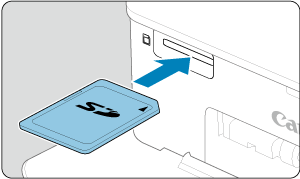
- Paměťovou kartu vložte vyobrazeným směrem, až zacvakne do příslušné polohy.
- Pro vyjmutí kartu zatlačte tak, aby zacvakla, a potom ji pomalu uvolněte.
- Zobrazí se vícenásobná obrazovka pro přehrávání [Select & Print/Výběr a tisk].
-
Zvolte snímek.
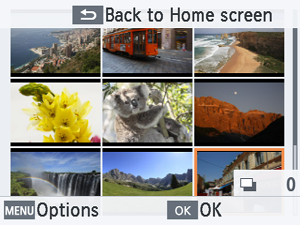
- Stiskněte
a vyberte snímek k tisku.
- Pokud chcete přepnout na jednoduchou obrazovku pro přehrávání a zobrazit aktuální snímek, stiskněte
.
- Stiskněte
-
Vyberte počet výtisků.
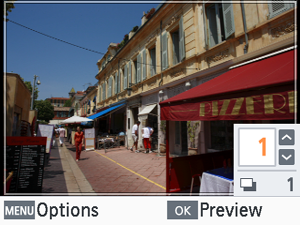
- Stiskněte
nebo
a vyberte počet výtisků.
- Pokud chcete současně vybrat další snímek k tisku, stiskněte
nebo
, a poté zvolte počet výtisků.
- Stiskněte
a získejte přístup k obrazovce [Preview/Náhled].
- Stiskněte
-
Tiskněte.
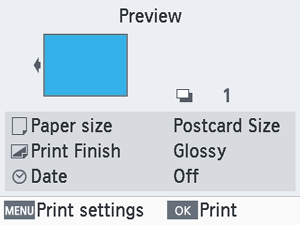
- Proces tisku zahájíte stisknutím tlačítka
.
- Pokud chcete upravit zobrazená nastavení, stiskněte
a změňte nastavení na obrazovce [Print settings/Nastavení tisku] ().
- Během tisku papír několikrát projde do tiskárny SELPHY a zezadu se z ní vysune. Papíru se nedotýkejte, dokud se tisk nedokončí a dokud vytisknuté snímky nevyjedou do zásobníku na papír.
- Ve výstupní části zásobníku na papír by se nemělo nashromáždit 19 či více kopií.
- Proces tisku zahájíte stisknutím tlačítka
Upozornění
- Pokud tiskárna tiskne nebo pokud slyšíte, že tiskárna ihned po zapnutí pracuje, nikdy z ní nevytahujte zásobník na papír, neotvírejte kryt prostoru pro inkoustovou kazetu ani nevytahujte paměťovou kartu. To by mohlo tiskárnu poškodit.
- Pro zrušení probíhajícího tisku vždy stiskněte
. Tisk nelze zrušit stisknutím
. Pokud byste odpojili napájení, mohla by se tiskárna poškodit.
Možnosti
Na obrazovce pro výběr snímku lze zobrazit snímky podle data a oříznout vybraný snímek.
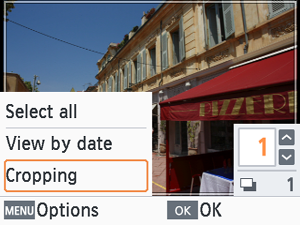
- Stiskněte
na obrazovce výběru snímků.
- Vyberte požadovanou možnost a stiskněte
.
- Když tiskárnu SELPHY vypnete nebo vyjmete paměťovou kartu, všechna nastavení [Options/Možnosti] se vynulují.
Select all/Vybrat vše
Slouží k hromadnému výběru všech snímků na paměťové kartě nebo jednotce USB flash (až 5 000 snímků). Celkový počet výtisků se zvýší o jeden pro každý snímek (až do celkového počtu 99 výtisků).
View by date/Výběr dle data
Pokud chcete zobrazit fotografie pořízené určitý den, vyberte datum na obrazovce pro zobrazení data. V případě, že máte snímků velký počet, můžete snáze najít požadovaný snímek.
Cropping/Výřez
Zobrazí rámeček ořezu na jednoduché obrazovce pro přehrávání. Vytiskne se pouze oblast uvnitř rámečku ořezu.
-
Upravte pole snímku pro ořez.
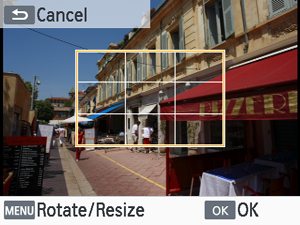
- Každé stisknutí
přepíná mezi režimem pro pohyb rámečku ořezu a režimem pro jeho otáčení nebo změnu velikosti.
Režim pohybu rámečku ořezu
- Abyste mohli pohybovat rámečkem ořezu, stiskněte
.
Režim otáčení a změny velikosti rámečku ořezu
- Pro zvětšení rámečku ořezu stiskněte
. Pro jeho zmenšení stiskněte
.
- Pro přepínání rámečku ořezu mezi orientací na výšku nebo na šířku stiskněte
.
- Každé stisknutí
-
Potvrďte nastavení.
- Stiskněte
a potvrďte oblast ořezu.
- Stiskněte
Poznámka
- Pomocí položky [Adjust Cropping/Nastavení oříznutí] v nabídce [Options/Možnosti] lze upravit oblast ořezu a pomocí položky [Reset Cropping/Obnovení oříznutí] lze resetovat nastavení ořezu.